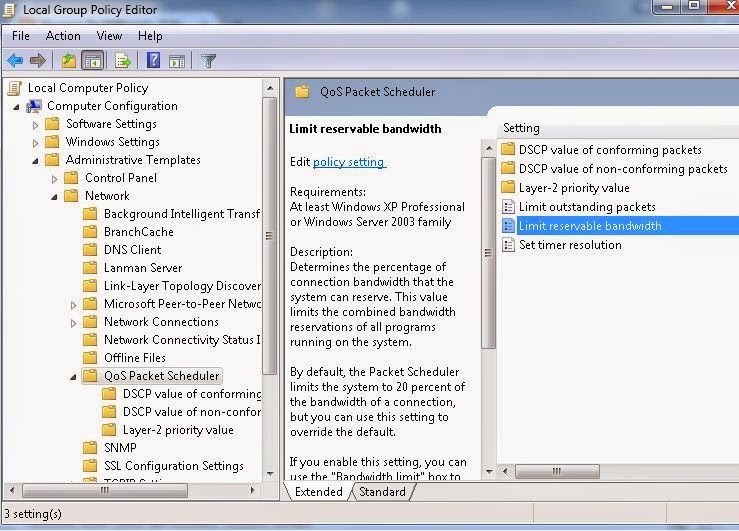Cara Mempercepat Internet Android Tanpa Root :
- Untuk gadget Android yang belum di root, kamu bisa menerapkan beberapa tips mudah berikut ini.
- Matikan dulu jaringan data atau koneksi internet baik GPRS, EDGE, atau koneksi Wifi.
- Masuk ke menu setting, aplikasi, lalu pilih aplikasi yang
bersangkutan yang paling sering digunakan untuk mengakses internet;
browser, aplikasi, atau aplikasi yang lain. Lalu hapus cache-nya.
- Atau, bila tak ingin repot gunakan aplikasi CCleaner untuk menghapus dan membersihkan cache dengan satu click mudah.
- Cara Mempercepat Internet Android Tanpa Root
Atau, kalau ponsel kamu mendukung koneksi internet WCDMA, HSDPA, atau
HSPA+ atau yang diatas tersebut, bila ingin mendapatkan koneksi internet
yang lebih cepat, ubah mode Auto ke koneksi internet tersebut.
Cara Mempercepat Internet Android Root / Aplikasi :
Sedangkan untuk sistem Android yang sudah di root hasil yang didapatkan akan lebih maksimal. Cobalah tips mudah berikut ini.
- Pastikan Androidmu sudah dalam keadaan rooted.
- Download dan install aplikasi Internet Booster (root)
- Buka aplikasi tersebut, akan muncul jendela Super User Request, pilih Yes
- Lalu centang bagian: Activate Booster dan Auto run.
- Aplikasi Internet Booster ini akan mengganti pengaturan pada ROM, untuk mengoptimasi kecepatan internet yang lebih cepat.
*do with your own risk!
Gunakan Browser yang didesain Khusus untuk Kecepatan Internet
Saat ini teknologi pada beberapa browser Android sudah lebih baik
daripada beberapa tahun yang lalu. Pada browser Google Chrome, sudah
terdapat fitur kompresi data sebelum dikirimkan ke browser Android.
Dengan fitur ini, maka konsumsi data internet Android akan lebih hemat
sekaligus kecepatan internet akan lebih baik.
Namun Google Chrome membutuhkan minimal sistem OS Android Jelly Bean.
Jadi bila Android kamu menggunakan ICS atau Gingerbread atau versi
Android dibawahnya kamu bisa menggunakan alternatif browser lain yang
tidak kalah fitur serta menawarkan kecepatan berselancar internet lebih
cepat dibandingkan browser lain.
1. UC Browser
Selain menawarkan kecepatan internet saat berselancar di dunia maya, UC
Browser juga memiliki banyak fitur yang menarik. Di antaranya bisa lebih
cepat membuka Facebook lebih cepat hingga 30% -60%. Cocok banget buat
kamu yang doyan bermain Facebook di hape.
- Download UC Browser semua tipe ponsel dibawah ini.
- Download APK UC Browser Android
- Download APK UC Browser Mini Android
- Download UC Browser HP Java
- Download UC Browser HP Symbian Semua Versi
- Download UC Browser untuk Windows Phone
- Download UC Browser iPhone
2. Baidu Browser
Berbeda dengan UC Browser, Baidu Browser memang fokus untuk membuat
fitur koneksi internet dengan mengkompresi data di server terlebih dulu
sebelum dikirimkan ke pengguna Baidu Browser, mirip dengan Google
Chrome. Keuntungannya, kamu bisa lebih kuota internet sekaligus halaman
web akan ditampilkan lebih cepat.
Fitur-fitur Baidu Browser antara lain:
- Kompresi data yang sangat tinggi, sehingga mempercepat proses loading halaman web.
- Fitur Wallpaper
- Fitur Incognito (untuk menyembunyikan riwayat browsing pengguna)
- Fitur Screenshot
- Fitur Quick Search
- Fitur Download Manager
- Fitur Night Mode Brightness
- Fitur Desktop Widget.
- Baidu Browser dapat menampilkan berita lokal.
8 APLIKASI TERBAIK UNTUK MEMPERCEPAT KONEKSI INTERNET ANDROID :
1. Onespeed 6.0.9
Aplikasi ini mampu meningkat kecepatan 10 kali lipat tapi saya pribadi
hanya merasakan perubahan 2 kali lipat saja!!! (Dial-up – 10x Faster,
Broadband – 5x Faster, Mobile connections – 8x Faster).
2. Flash speed 200%
Mampu mengoptimalkan kecepatan internet anda menjadi 200% atau lebih
serta mendukung optimiz Dial-Up, Lan, Cable, ADSL, HDSL, VDSL dan
koneksi PPPoE hingga 200%
3. DSL Speed
Aplikasi DSL Speed ini mampu meningkatkan DSL (misalnya, ADSL, G.lite, IDSL, SDSL) kecepatan koneksi ke MAX.
4. Internet Turbo
Software yang paling sering di gunakan oleh kalangan penguna internet
dan mampu mencegah fragmentasi transfer dan mampu meningkatkan transfer
data 200-300%
5. Modem Booster
Software ini mampu mempercepat koneksi internet hingga 300% dan sangat cocok untuk pengguna Modem
6. Firefox Ultimate Optimizer
Mozilla merupakan salah satu aplikasi browser terbaik. Untuk mempercepat
koneksi internet pada browser ini, sebaiknya anda juga menggunakan
aplikasi ini untuk memperkecil RAM pada mozilla firefox
7. Faster Fox
Masih Merupakan Aplikasi Mempercepat Koneksi Internet yang dikhususkan
pengguna Web Browser Mozilla Firefox berupa ADD ONS firefox
8. Google Web Accelerator
Kalau software ini belum Terbukti mempercepat koneksi internet bagi
saya karna saya belum memcobaya tapi kata teman-teman saya sih bagus
untuk mempercepat koneksi internet.








 Letakkan laptop pada tempat yang datar dan tidak miring apalagi labil dan mudah bergerak.
Letakkan laptop pada tempat yang datar dan tidak miring apalagi labil dan mudah bergerak.